
Tartalom
Ha azt szeretné, hogy az iOS 8.4-et iPhone-on vagy iPad-en bonyolítsa le a Mac számítógépén, a TaiG segítségével, a TaiG új Mac jailbreak eszközének köszönhetően.
Június végén megjelent egy iOS 8.4 jailbreak. A TaiG azonban nem volt mögötte az adott verzió, és egy másik kínai dev csapat kiadott egy Mac verziót. Ugyanakkor a TaiG kiadja saját Mac verzióját, melynek segítségével a jailbreakers használhatja iPhone és iPad készülékeit.
A múlt hónapban megjelent Mac verzió a PP-ből származik, egy másik kínai jailbreak dev csapatból, amely esetleg versenyez a TaiG-vel, bár azzal vádolták, hogy egyszerűen ellopják a TaiG kódját.
A PP Mac OS verziója az iOS 8.4 jailbreak eszközről működik, és minden, de ha valódi tapasztalatot szeretne, ha iPhone vagy iPad készülékét bontja ki, a TaiG új Macintosh jailbreak eszköze a legjobb út.
Az alábbiakban bemutatjuk, hogyan kell bontani az iOS 8.4-et Mac-en az új TaiG jailbreak eszközzel.
Mielőtt elkezded
Mint minden más jailbreak folyamatban is, fontos, hogy először készítsen néhány dolgot, hogy felkészüljenek a jailbreakra.
Elsősorban az iPhone vagy iPad biztonsági másolatát szeretné készíteni, mielőtt bármit megtesz. Ügyeljen arra, hogy az iTunes-on keresztül készítsen biztonsági másolatot, hogy teljesen feltöltsön.

Azt is szeretné biztosítani, hogy az iOS-eszköz tiszta iOS 8.4-es telepítéssel rendelkezzen, amelyet egyszerűen az iTunes-ban való visszaállítással és gyári beállításokkal törölhet. Ne aggódj, bár - a jailbreak után - visszaállíthatja a biztonsági másolatot, hogy az összes alkalmazás és beállítás visszaálljon.
Ezután győződjön meg róla, hogy a Bluetooth és a WiFi ki van kapcsolva, és húzza ki az Apple Watch készüléket, ha van ilyen. A WiFi kikapcsolása nem feltétlenül szükséges, de segíthet megelőzni a problémák előfordulását.
Be kell kapcsolnia a Find My iPhone készüléket, és le kell tiltania a jelszót az iOS eszközön, mivel ezek befolyásolhatják a jailbreaking folyamatot. A jelszó letiltásához lépjen a Beállítások> Jelszó, írja be a jelszót, válassza a lehetőséget Kapcsolja ki a jelszót és adja meg ismét a jelszót, hogy megerősítse. A My iPhone keresése letiltásához menjen a következőre: Beállítások> iCloud> Saját iPhone keresése és kapcsolja ki. A megerősítéshez be kell írnia az Apple ID jelszavát.
Végül csak győződjön meg arról, hogy az iTunes frissítve van a legújabb verzióra, de tartsa zárva a jailbreaking folyamat során.
Jailbreaking iOS 8.4 Mac rendszeren
Először az első dolog: menj a TaiG weboldalára, és töltsd le a jailbreak eszközt Mac számára. Ezután nyissa meg a .DMG fájlt, és telepítse a jailbreak eszközt, mint bármely más Mac alkalmazással.
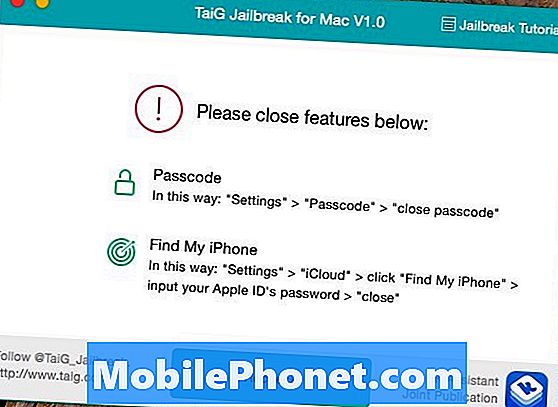
Innen tegyük ki a TaiG-t és csatlakoztassuk az iPhone vagy iPad készüléket. Előfordulhat, hogy megjelenik egy ablak, amely megmondja, hogy kapcsolja ki a jelszót, és keresse meg az iPhone készüléket a készüléken, de ha már megtette ezt, akkor jó. Ellenkező esetben tiltsa le ezeket a funkciókat, és kattintson a gombra újraellenőrzése amikor készen áll, hogy a következő részre lépjen.

A következő képernyőn. győződjön meg róla, hogy a 3K-asszisztens be van jelölve, mivel ez nem más, mint a Bloatware. Ezután kattintson a gombra Rajt és hagyja, hogy a jailbreak eszköz csinálja a dolgát.
Néhány percig tart, amíg az eszköz megakadályozza az iOS-eszközt, és iPhone vagy iPad újraindul a folyamat során néhányszor. Csak ülj le, és hagyd, hogy tegye, amit tennie kell, de végül egy új ablak jelenik meg Jailbreak sikerült! Innen bezárhatja az eszközt, és kihúzhatja a készüléket a Mac-ből.
Gratulálunk! Most már van egy jailbroken iOS eszköz, amely iOS 8.4-et futtat, amit a Macintosh-on, a TaiG használatával.


